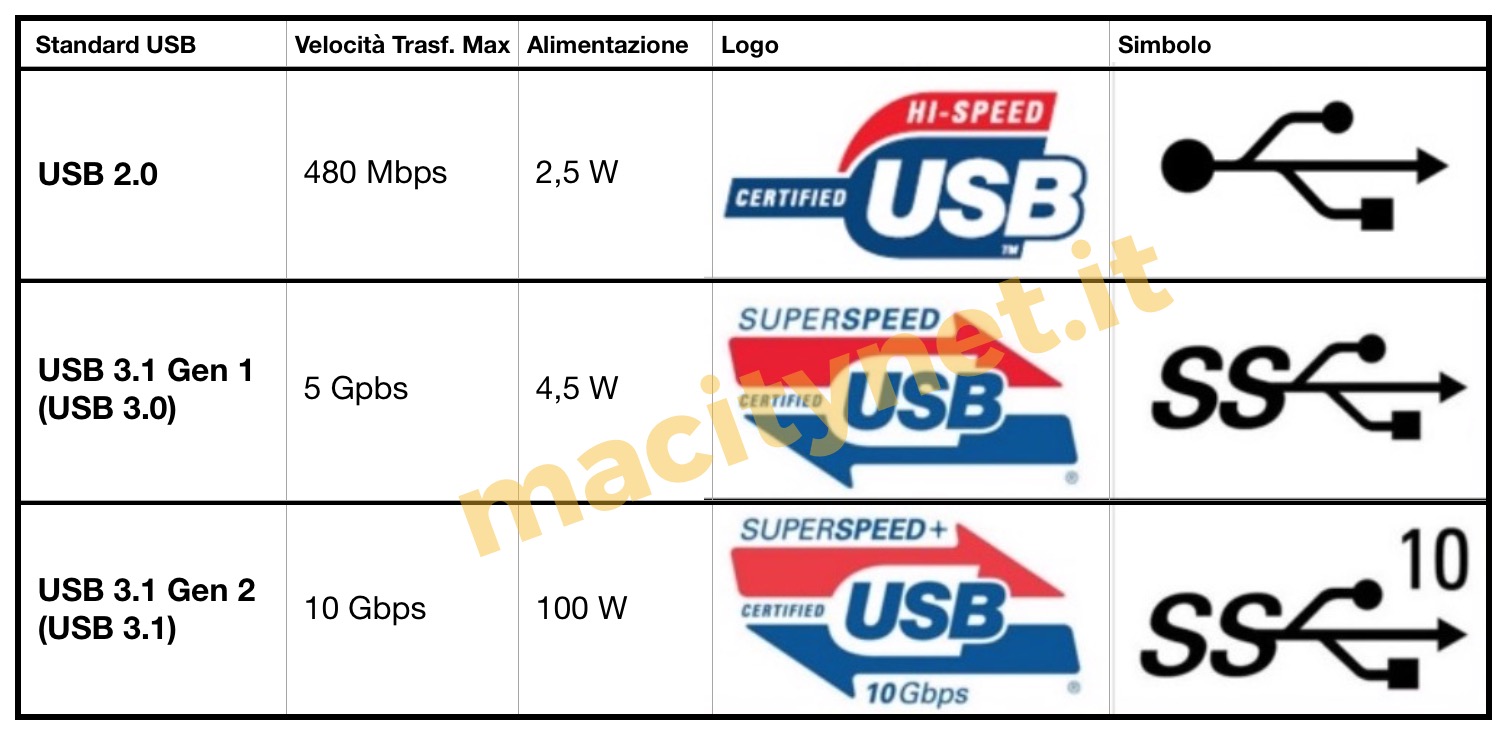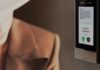L’interfaccia USB è sul mercato da tanti anni: dal suo lancio a largo raggio nel mondo dell’informatica con i primi iMac del 1998 basati su USB 1.1 i progressi nella velocità di trasferimento e nella capacità di collegare periferiche di diverso tipo non hanno fatto che crescere fino ad arrivare all’odierna USB 4.
Mentre per USB 4 abbiamo una pagina dedicata che spiega quali sono i vantaggi della nuova interfaccia sopratutto per gli utenti Apple qui vogliamo rimarcare le differenze interne allo standard USB 3.
Con la velocità di USB 3 è pure cresciuta anche un pò di confusione nella denominazione e nella possibilità di riconoscere i connettori, i cavi e le relative caratteristiche prestazionali e questo è aumentato esponenzialmente con il lancio della versione 3 di USB che oggi è divisa tra USB 3.1 Gen 1 e USB 3.1 Gen 2 e infine USB 3.2 Gen 1, Gen 2 e Gen 2×2. Ma come è nata questa denominazione e cosa significa?
Le varie incarnazioni di USB 3
USB 3.0 è stata lanciata nel 2008, 10 anni dopo USB 1.1 e ha portato ad una velocità di trasferimento massima di 5Gbps (Gigabit per secondo) e con maggiore potenza per collegare un maggior numero di periferico. Il salto successivo è stato compiuto nel 2013 con l’introduzione della versione 3.1 che incrementava la velocità di trasferimento a 10Gbps.
Ma questa denominazione forse sembrava troppo semplice da ricordare e nel 2015 USB-IF (il forum internazionale di aziende che promuove il marchio USB) ha deciso che i connettori USB 3.0 capaci di gestire la velocità di trasferimento di 5Gbps (chiamata SuperSpeed) sarebbero stati classificati come USB 3.1 Gen 1 mentre quelli in grado di gestire i 10Gbps (chiamata SuperSpeed+) sarebbero stati denominati USB 3.1 Gen 2.
Quindi
USB 3.0 è diventata USB 3.1 Gen 1 (velocità fino a 5Gbps) – SUPERSPEED
USB 3.1 è diventata USB 3.1 Gen 2 (velocità fino a 10Gbps) – SUPERSPEED+
infine nel 2019 è arrivata USB 3.2 che comprende Gen 1, Gen 2 e Gen 2×2
Quando cercate un case per un hard disk o un cavo per collegarlo andate sempre oltre la definizione di USB 3.1 e verificate che sia indicato Gen 2 o Gen 2×2 per la massima velocità.
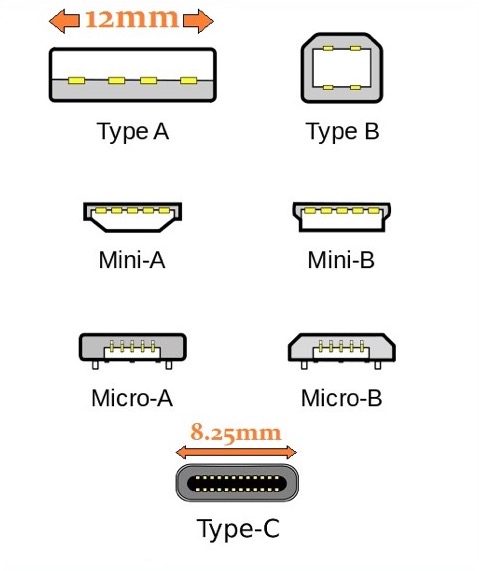 Poi c’è il connettore…
Poi c’è il connettore…
Type-A o Type-C
Abbiamo parlato più volte del connettore Type-C simmetrico e reversibile come presente su tutti i Mac più recenti e su iPad Pro 2018 oltre che su telefoni Google, Huawei, Samsung etc. “Type-C” definisce solamente l’aspetto fisico del connettore visto che ad esempio anche Thunderbolt 3 usa un connettore “Type-C” ma con prestazioni quadruple rispetto a USB 3.1 Gen 2.
Quindi a stesso formato fisico del connettore corrispondono interfacce di prestazioni e capacità di collegamento diverse.
Non solo, non tutti i cavi e i connettori Type-C supportano i 10Gbps di USB 3.1 Gen 2 e quindi la velocità massima in molti casi potrà essere al max di 5Gbps.
Type-A è invece il connettore USB tradizionale non simmetrico di dimensioni maggiori: lo vediamo nella foto in alto di questo articolo a confronto con USB C e qui sotto nella configurazione USB 2 e USB 3.1 con i relativi simboli.
Leggete quindi bene le specifiche e le indicazioni sulla generazione per capire bene la velocità.

7 Cose da ricordare
- USB Type-C è un formato fisico e non corrisponde sempre a USB 3.1.
- USB Type-C descrive solamente la tipologia di connettore.
- USB 3.1 o USB 3.2 descrive soltanto le capacità della porta
- Un connettore di Type-C connector non indica automaticamente che la porta USB supporta la velocità di trasferimento USB 3.1 o 3.2 Gen 2 (10 Gbps) o USB 3.2 Gen 2×2 (20 Gbps)
- Il termine “USB 3.1” potrebbe essere utilizzato per descrivere porte che supportano il trasfer rate di 5 Gbps ( standard USB 3.0 o 3.1 Gen 1) oppure il trasfer rate di 10 Gbps (USB 3.1 Gen 2) oppure il trasfer rate di 20 Gbps (USB 3.2 Gen 2×2)
- Per avere il massimo della velocità è necessario avere cavi e prese o hardware e alimentazione in grado di gestire le caratteristiche addizionali (come il video 4K) disponibili con USB 3.1 o USB 3.2
- USB 3.1 e USB 3.2 sono totalmente retrocompatibili con le precedente versioni. Il connettore USB Type-C non è strettamente compatible.
Come sfruttare USB 3.1 e USB 3.2 gen 2 e USB 3.2 gen 2×2 per il trasferimento dati
Ovviamente le applicazioni in cui la velocità è importante sono quelle di accesso alle memorie esterne: se pensiamo che i normali dischi sata III SSD interni usati ancora in molti computer hanno velocità di trasferimento di 6 Gbps possiamo sfruttarli al massimo anche come dischi esterni per far partire un sistema operativo ed eseguire operazioni ad un’ottima velocità di trasferimento al di fuori di carichi pesanti come l’editing di filmati in 4K.
Se vogliamo ottenere il massimo da una interfaccia USB 3.1 gen 2 possiamo acquistare un disco SSD già in grado di lavorare con queste prestazioni come il Lacie SSD da poco presentato (con cavo Tipo A o Tipo C) oppure costruirci da soli un SSD esterno velocissimo assemblandolo con un case compatibile USB 3.1 Gen 2 e un disco SSD di grandi dimensioni a prezzi molti interessanti.
Possiamo usare i classici dischi con interfaccia SATA oppure gli ancora più veloci SSD con interfaccia NVMe M.2 che potete ottenere magari dall’upgrade di un PC per gaming.
Qui sotto troviamo a titolo d’esempio e per darvi un’idea dei prezzi alcuni custodie per HD e SSD veloci, cavi aggiuntivi di tipo 3.1 gen 2 e alcuni SSD abbinabili sia nei modelli SATA che NVMe M.2.
Custodie / Interfacce SATA e NVMe
Cavi
SSD Esterni
SSD Interni da abbinare ai case esterni SATA o NVME
Ovviamente il case deve avere i cavi abbinati ad alta velocità e il computer deve accettare l’alta velocità. Fortunamente, essendo i Mac recenti compatibili con Thunderbolt 3, potranno sfruttare tutta la velocità di USB 3.1 Gen 2 così come i Mac con processore M1 potranno sfruttare la retrocompatibilità di USB 4.
Una raccomandazione aggiuntiva per gli Hard Disk fai da te: UASP
Assicuratevi che il case del vostro hard disk, se preferite il fai-da-te supporti UASP, un protocollo che garantisce maggiore velocità in lettura e scrittura, in particolar modo con le unità SSD.
Il protocollo UASP consente infatti di spostare i dati più velocemente, sfruttando tecnicamente fino a quattro canali paralleli indipendenti. Questo protocollo è che non è supportato dai computer più vecchi; i Mac (e i PC) con USB 3.0 sono compatibili; su quelli che usano USB 2.0 (o precedenti) non si vedrà alcun giovamento in termini di prestazioni ma si avrà la certezza di avere acquistato un box, in prospettiva, utile anche su futuri computer.
Una guida completa su Mac e dischi SSD interni ed esterni la trovate su questa pagina di macitynet.